
Alapértelmezés szerint az összes virtuális gép, amely egy VMWare ESXi vagy VMware Hypervisor kiszolgálón fut ne induljon el automatikusan a szerver újraindítása után. Ez azt jelenti, hogy az ESXi gazdagép újraindítása után (ütemezett vagy nem ütemezett, energiaellátással) az adminisztrátornak manuálisan el kell indítania az összes virtuális gépet. Gondoljuk ki, hogyan konfigurálhatja a virtuális gépet automatikusan elindulni a VMWare ESXi szerveren úgy, hogy a virtuális gépek automatikusan elinduljanak a rendszergazda részvétele nélkül.
Tehát indítsa el a böngészőt, nyissa meg a kezdőlapot VMware Web Client és jelentkezzen be. Ezután a Web Client konzolban válassza ki azt a gazdagépet, amelyen konfigurálni kívánja a virtuális gép automatikus futtatását. Akkor lépjen a szakaszba Kezelés -> Beállítások -> Virtuálisgép indítása / leállítása.
tanács. Abban az esetben, ha az ESXI gazdagép bekerül a vSphere HA fürtbe, akkor a virtuális gép engedélyezése nem lesz ilyen módon konfigurálható, mert A HA fürtszolgáltatás felelős a virtuális gép hozzáférhetőségéért, amely figyelembe veszi és megjegyzi a virtuális gép állapotát.Mint láthatja, az ezen az ESXi szerveren található összes virtuális gép fel van sorolva Kézi indítás. Ez azt jelenti, hogy a szerver újraindítása után manuálisan kell őket bekapcsolni.
Ahhoz, hogy automatikusan betöltődjenek, manuálisan kell hozzáadnia a listához Automatikus indítás. Ehhez kattintson a gombra szerkesztése.

A párbeszédpanelen A virtuális gép indítása és leállítása szerkesztése, tegyen jelölőnégyzetet A virtuális gépek automatikus indítása és leállítása a rendszerrel. Most konfigurálhatja a virtuális gép indítási beállításait.
A virtuális gépek engedélyezéséhez / letiltásához a következő lehetőségek állnak rendelkezésre:
- Indítási késleltetés - a késleltetés másodpercekben a virtuális gép bekapcsolása előtt (alapértelmezés szerint 120 másodperc). Ezzel a késleltetéssel megvárhatja, hogy más virtuális gépek betöltődjenek, elindítsák a szolgáltatásokat (például AD, DNS, NTP stb.), Valamint végrehajthassák a parancsfájlokat..
- Leállítási késleltetés -késleltetés az egyes virtuális gépek leállítása előtt (alapértelmezett 120 másodperc).
- Leállítási művelet -Négy lehetőség közül választhat, amelyeket a virtuális gép kikapcsolásakor hajthat végre: Nincs, Kikapcsolás, Felfüggesztés vagy Vendég-leállítás (a VMTools képességeinek felhasználásával). Az alapértelmezett beállítás a Kikapcsolás..
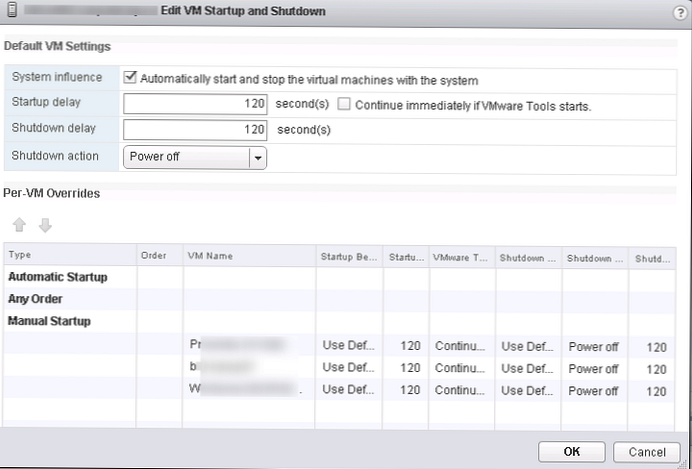
A virtuális gépet a következő szakaszok egyikébe teheti:
- Automatikus indítás -az ebben a szakaszban elhelyezett összes virtuális gép automatikusan elindul az ESXi gazdagép betöltése után. Az adminisztrátor megváltoztathatja a virtuális gépek indítási sorrendjét. Például először el kell indítania a tartományvezérlőt, aztán az Exchange kiszolgálót stb..
- Bármely megrendelés - virtuális gépek véletlenszerűen indulnak
- Kézi indítás - az adminisztrátornak manuálisan engedélyeznie kell a virtuális gép adatait
Válasszon egy virtuális gépet, és a Fel / Le gombokkal mozgassa azt a szakaszba Automatikus indítás. Végezzen el hasonló műveletet minden virtuális gépen.
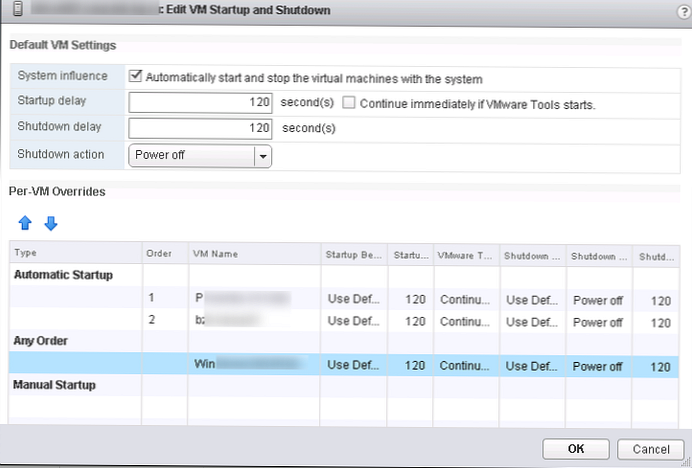
A módosítások mentéséhez kattintson az OK gombra.
tanács. Ha a HA nincs konfigurálva az Ön számára, de a virtuális gép a vMotion segítségével áttelepíthető a kiszolgálók között, az automatikus indítás paraméterei a kiszolgálók között mozognak a virtuális gépen együtt. Ezért nem kell konfigurálnia az automatikus futtatást az összes olyan gépen, ahol a virtuális gép futtatható.Ezen felül a virtuális gép indítási lehetőségei konfigurálhatók a PowerCLI használatával. Felsoroljuk a virtuális gépeket a gazdagépen az engedélyezési beállításokkal:
Get-VM -VMname * | Select-Object virtuális gépnév, AutomaticStartAction
Az automatikus futtatás engedélyezéséhez az összes olyan virtuális gépen, amelynek neve msk-vel kezdődik, futtassa a következő parancsot:
Get-VM -VMname msk * | Set-VM -AutomaticStartAction Start











